—
วันนี้ เราจะมาบอกเคล็ดลับการรักษาความปลอดภัยของ Windows ให้คุณทราบ ด้วย 10 ขั้นตอนนี้ คุณจะสามารถกำหนดค่าความปลอดภัยของบัญชี Windows ของคุณได้ นอกจากนี้ คุณจะเป็นเจ้าของข้อมูลส่วนบุคคลและความเป็นส่วนตัวของคุณอย่างแท้จริง เทคโนโลยีเป็นสิ่งมหัศจรรย์ที่ช่วยพัฒนาชีวิตผู้คนมาหลายศตวรรษ นอกจากนี้ยังทำให้ชีวิตประจำวันของเราง่ายขึ้น สำหรับสิ่งนี้ทำให้เราสามารถทำสิ่งที่เป็นไปไม่ได้จนถึงตอนนี้ ปฏิเสธไม่ได้ว่าอินเทอร์เน็ตได้เปลี่ยนแปลงชีวิตของเราและเชื่อมโยงเรากับผู้คนทั่วโลกได้อย่างไร อย่างไรก็ตาม มันก็มีข้อเสียของมันเช่นกัน
ความก้าวหน้าทางเทคโนโลยีล่าสุดได้ลดความเป็นส่วนตัวของเราลงจนถึงระดับที่เราไม่เคยเข้าถึงมาก่อน แท้จริงแล้ว เราไม่จำเป็นต้องเป็นดาราชื่อดังอีกต่อไปเพื่อให้ความเป็นส่วนตัวของเรามีค่ากับเงินจำนวนมาก บริการและเครื่องมือหลายอย่างที่เราใช้ในชีวิตประจำวันกำลังรวบรวมข้อมูลส่วนบุคคลของเราโดยที่เราไม่ทันรู้ตัว ในทางกลับกัน พวกเขาตั้งใจที่จะทำให้ชีวิตของเราง่ายขึ้น
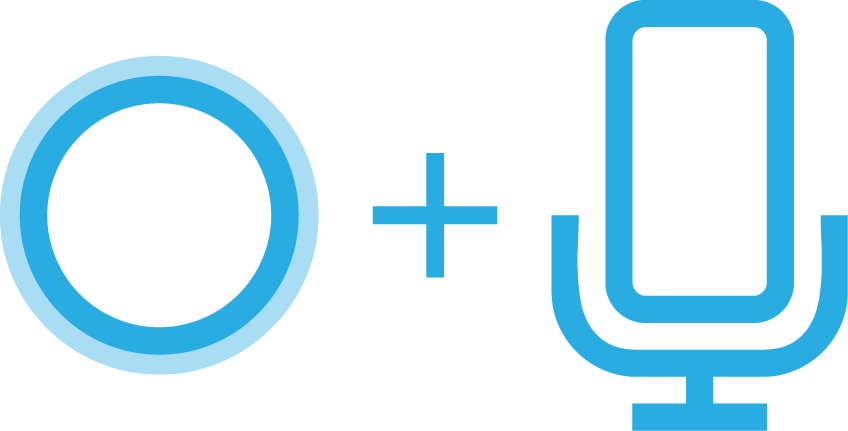
นี่คือ 10 ขั้นตอนสำคัญบน Windows ในการเป็นเจ้าของข้อมูลของคุณอย่างแท้จริง นอกจากนี้ยังจะช่วยให้คุณรู้ว่าใครต้องการทราบว่าคุณอยู่ที่ไหนหรือคุณเยี่ยมชมหน้าใด เพื่อหลีกเลี่ยงเหตุการณ์ดังกล่าว พวกเขาแอบดูคุณผ่านกล้องของคอมพิวเตอร์
ไม่ต้องพูดถึงการติดตั้ง Windows 10 อย่างรวดเร็ว
ไม่ว่าจะเป็น Windows 10 หรือแอปพลิเคชัน เรามักจะมองหาตัวเลือกที่เร็วที่สุดซึ่งเราต้องทำน้อยที่สุด เป็นไปได้. แท้จริงแล้ว บริษัทต่าง ๆ กำลังเสนอตัวเลือกมากขึ้นเรื่อย ๆ สำหรับผู้ใช้ในการออกจากกระบวนการที่น่าเบื่อเหล่านี้ สิ่งที่แย่คือยิ่งเราเลิกยุ่งเกี่ยวกับขั้นตอนการกำหนดค่าและการติดตั้งมากเท่าไหร่ เราก็ยิ่งให้อำนาจแก่บริษัทต่างๆ ในการทำสิ่งที่พวกเขาต้องการด้วยความเป็นส่วนตัวของเรา ถึงจะน่าเบื่อ คุณควรดูแลมันด้วยตัวเองจะดีกว่า
—
เมื่อติดตั้ง Windows 10 อย่าลืมเลือกการตั้งค่าแบบกำหนดเองเพื่อตรวจสอบการอนุญาตแต่ละรายการที่คุณมอบให้กับระบบ จากนั้นไปที่การตั้งค่าความเป็นส่วนตัว ในการไปที่ส่วนนี้ คุณต้องกดปุ่ม Windows และปุ่ม I พร้อมกันเท่านั้น คุณจะสามารถกำหนดค่าความเป็นส่วนตัวของ Windows 10 ได้ตามต้องการ อย่างไรก็ตาม คุณจะไม่สามารถเข้าถึงการกำหนดค่าของแอปพลิเคชันที่เหลือได้ คุณจะต้องดำเนินการทีละรายการ
ลืมเกี่ยวกับ Cortana
ผู้ช่วยเสมือนมีประโยชน์มากใน ทำให้ชีวิตของเราง่ายขึ้น อย่างไรก็ตาม เพื่อให้รู้จักเราและมีประโยชน์จริง ๆ เราต้องให้พวกเขาเข้าถึงข้อมูลส่วนบุคคลทั้งหมด หากคุณทำงานบนคอมพิวเตอร์ คุณอาจไม่สนใจที่จะให้ Cortana เข้าถึงรายละเอียดบริษัทหรือธนาคารของคุณ แม้ว่าสุดท้ายแล้วคุณไม่สนใจและปล่อยให้เธอทำงานกับข้อมูลนี้ อย่างน้อยเราขอแนะนำให้คุณดูทุกสิ่งที่เธอรู้หรือต้องการทราบเกี่ยวกับคุณ
ในส่วนการตั้งค่า Cortana คุณสามารถลบข้อมูลทั้งหมดที่ผู้ช่วยนี้มีเกี่ยวกับคุณได้ นอกจากนี้ยังสามารถเลือกตำแหน่งที่ดูเป็นส่วนตัวเกินไปได้อีกด้วย
ปิดตำแหน่งที่ตั้งของคุณ
เช่นเดียวกับที่โทรศัพท์มือถือทำ Windows 10 ติดตามตำแหน่งของคุณโดยอัตโนมัติตลอดเวลาและบันทึกสิ่งนี้ ข้อมูลประมาณ 24 ชั่วโมง ที่แย่กว่านั้นคือใช้มันเพื่อแบ่งปันกับแอพของบุคคลที่สามที่คุณดาวน์โหลด อีกครั้งในส่วนการตั้งค่าความเป็นส่วนตัว คุณสามารถปิดใช้งานการติดตามตำแหน่งของคุณได้ ในทางกลับกัน คุณยังสามารถเปิดใช้งานได้ในกรณีที่คุณต้องการเป็นครั้งคราว นอกจากนี้ ขอแนะนำให้คุณตรวจสอบการตั้งค่าของแต่ละแอปพลิเคชันที่คุณติดตั้งบนคอมพิวเตอร์ของคุณ เป็นการดีที่สุดที่จะทราบว่าใครกำลังพยายามรู้ว่าคุณอยู่ที่ไหน แก้ไขตัวเลือกนี้เสมอ แก้ไขตัวเลือกนี้เสมอ เป็นหนึ่งในเคล็ดลับการรักษาความปลอดภัยของ Windows ที่ดีที่สุด
บล็อกการติดตามโฆษณา
คุณกำลังเรียกดูร้านค้าออนไลน์ต่างๆ ที่กำลังมองหาสมาร์ทโฟนเครื่องใหม่. หรือคุณเพียงแค่ซุบซิบเกี่ยวกับโรงแรมเพื่อดูว่าคุณจะต้องเสียค่าใช้จ่ายเท่าไรในการไปเที่ยวช่วงสุดสัปดาห์ หากคุณบังเอิญเข้า Facebook หรือดูข่าวในสื่อออนไลน์ คุณจะเห็นโฆษณาหลายร้อยรายการเกี่ยวกับสิ่งที่คุณกำลังมองหา
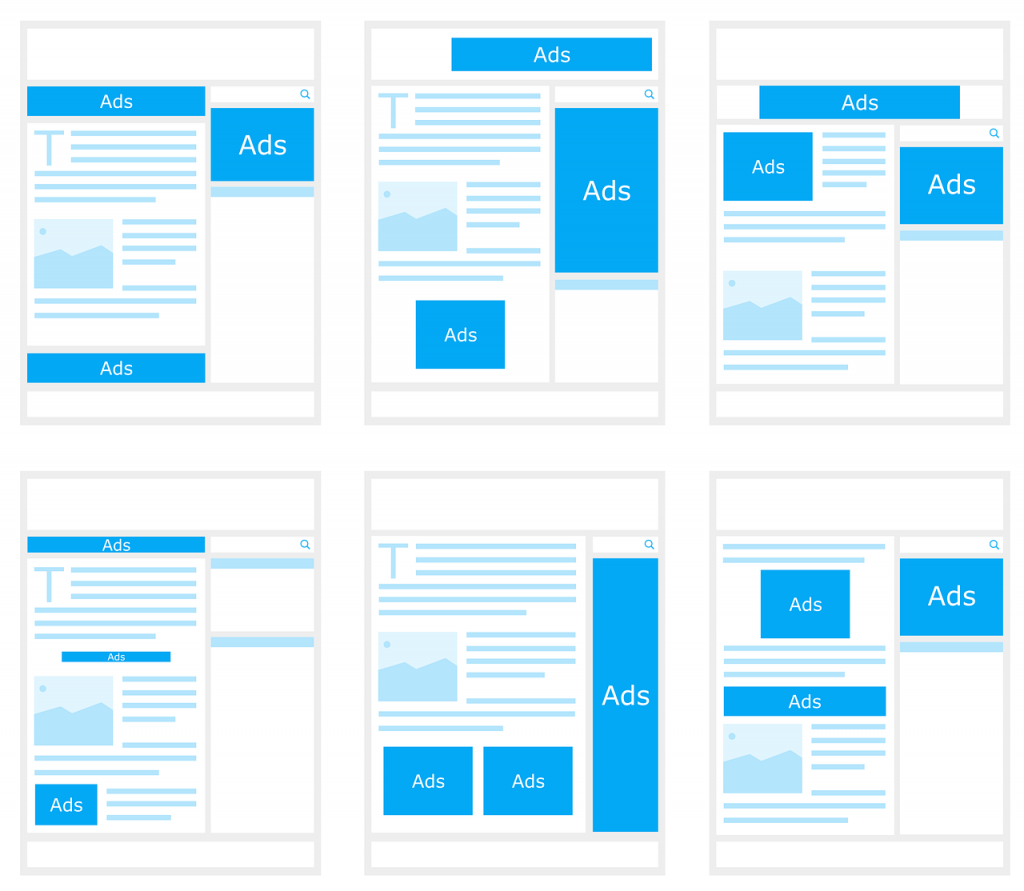
นั่นคือการติดตามโฆษณาและมันก็เจ็บปวด อย่างไรก็ตาม สิ่งที่ดีคือคุณสามารถบล็อกได้ เห็นได้ชัดว่า Windows 10 เปิดใช้งานตามค่าเริ่มต้น แน่นอนว่าเป็นเรื่องดีสำหรับบริษัทต่างๆ ที่รู้ว่าคุณกำลังคิดจะใช้จ่ายเงินไปกับอะไร ในการตั้งค่าความเป็นส่วนตัว คุณจะพบส่วนที่คุณสามารถปิดใช้งานตัวเลือกอนุญาตให้แอปใช้ ID โฆษณาของฉัน
ไม่อนุญาตให้ใครก็ตามเข้าถึงกล้องของคุณ
แน่นอนคุณ”เคยเห็นภาพยนตร์ที่แฮ็กเกอร์ทุ่มเทเพื่อควบคุมกล้องของแล็ปท็อปของผู้อื่นเพื่อสอดแนมผู้หญิงหรือศัตรูของเขา ขอบอกว่านี่ไม่ใช่แค่นิยาย เป็นไปได้จริงมากและผู้เชี่ยวชาญเตือนว่าการทำเช่นนี้ง่ายเพียงใด ดังนั้นจึงแนะนำให้ล็อคกล้องมากกว่า นอกจากนี้ ให้เปิดใช้งานเฉพาะเมื่อเราจะใช้สำหรับการประชุมครอบครัวหรือแฮงเอาท์วิดีโอเท่านั้น
ปิดการเข้าถึงไมโครโฟน
ถ้าเราบล็อกกล้อง เราจะไม่ทำได้อย่างไร ปิดกั้นไมโครโฟน? เป็นเรื่องจริงที่ถ้าคุณต้องการให้คำสั่งกับ Cortana คุณต้องใช้มัน อย่างไรก็ตาม หากคุณตัดสินใจที่จะปิดเสียงพร้อมกัน ก็ควรทำเช่นเดียวกันกับไมโครโฟน
ใครสามารถเห็นข้อมูลบัญชีของคุณได้บ้าง
ข้อมูลอื่นที่เรามอบให้ Windows และที่ใช้ร่วมกันกับผู้อื่นคือข้อมูลบัญชี เช่น ชื่อ อีเมล หากเราไปที่ส่วนข้อมูลบัญชี เราจะเห็นว่าแอปพลิเคชันจำนวนมากที่เราใช้สามารถเข้าถึงข้อมูลนี้ได้ การปรับแต่งส่วนนี้ของการกำหนดค่าไม่เคยทำให้เจ็บปวด นอกเหนือจากการแบ่งปันข้อมูลให้น้อยที่สุดเท่าที่จะเป็นไปได้กับแอปพลิเคชันที่ไม่ต้องการในหลายกรณี ตกลงมากสำหรับเคล็ดลับความปลอดภัยของ Windows ที่ดีที่สุดงวดนี้ บาย!